Office: Denna åtgärd kunde inte utföras

Om Office säger att åtgärden du begärde inte kunde utföras, uppdatera och reparera din Office-paket. Om problemet kvarstår, avinstallera Office.
Följ dessa steg för att göra din flyttbara lagringsenhet till en permanent enhet i Windows 10.
1. I sökrutan i Windows 10 skriver du och klickar på Skapa och formatera diskpartitioner.
2. Hitta enheten för din flyttbara lagringsenhet.
3. Högerklicka på enheten för ditt flyttbara minne och välj Ändra enhetsbeteckning och sökvägar.
4. Navigera till din flyttbara NFTS-mapp och klicka på OK.
Möjligheten att använda ett microSD-kort som en permanent lagringslösning i Windows 10 när baslagringen på din Windows 10 PC fylls kan vara en användbar lösning om du behöver mer lagring. Möjligheten att lägga till extra lagringsutrymme till din Windows 10-dator för att lagra dina dokument, bilder och videor gör att du kan använda din dators huvudlagring för appar och spel. En bonus med Microsoft Surface-serien är att de alla har en MicroSD-kortplats tillgänglig ( Surface Book 2 har en full SD-kortplats) för att lägga till ytterligare lagringsutrymme.
Även om din Windows 10-dator inte har en MicroSD eller full SD-kortplats kan du också lägga till ytterligare lagring via en USB-enhet eller använda molnlagringstjänster som OneDrive . Molnlagringstjänster fungerar dock inte ofta bra som en permanent lagringslösning i Windows 10. USB-enheter och microSD-kort är bättre lagringsalternativ eftersom de inte kräver internetåtkomst för att synkronisera.
Först måste du formatera din flyttbara lagringsenhet för att fungera som en permanent enhet i Windows 10. Varning: Detta steg kommer att radera alla filer från det flyttbara minnet. Se till att säkerhetskopiera innan du gör detta steg.
1. Sätt i ditt flyttbara minne i din Windows 10-dator.
2. Formatera ditt flyttbara minne till NTFS.
Därefter måste du skapa en ny mapp på din huvudenhet i Windows 10.
1. Öppna File Explorer (kortkommandon Windows Key + E)
2. Högerklicka och skapa en ny mapp på din huvudenhet. Namnge mappen vad du vill. I det här fallet döpte jag den nya mappen till "SD-kort".
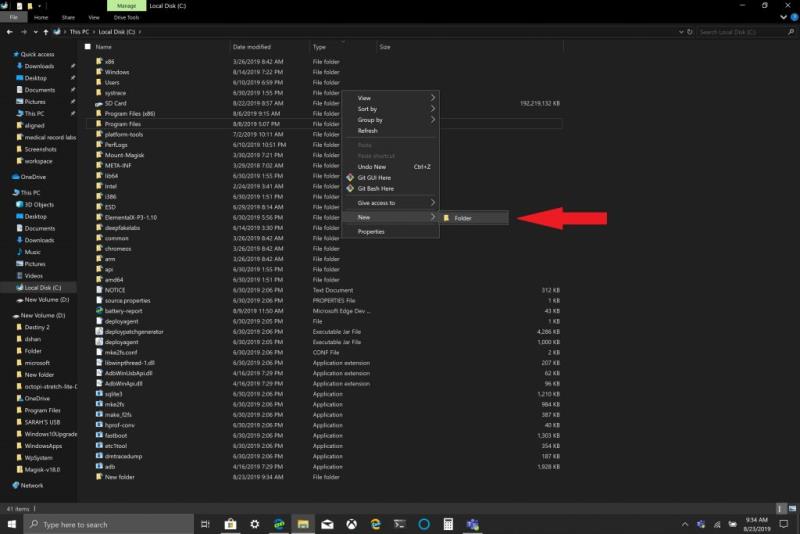
Därefter måste du montera den formaterade enheten i Windows 10.
1. Skriv och klicka på " Skapa och formatera diskpartitioner " i sökrutan i Windows 10 .
2. Fönstret Diskhantering öppnas. Hitta enheten för din flyttbara lagringsenhet. Tips: Din flyttbara lagringsenhet kommer att listas som " Flyttbar ".
3. Högerklicka på enheten för ditt flyttbara minne och välj " Ändra enhetsbeteckning och sökvägar... ."
4. Välj Lägg till och välj den nya mapp du skapade.
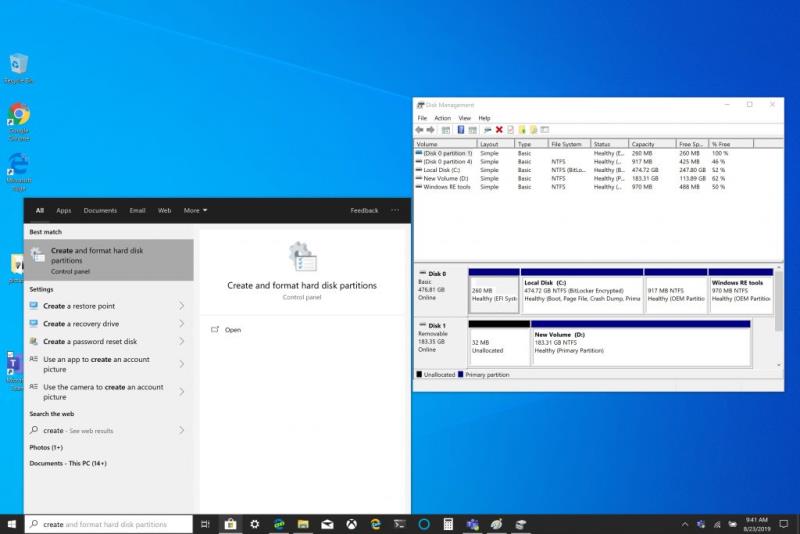
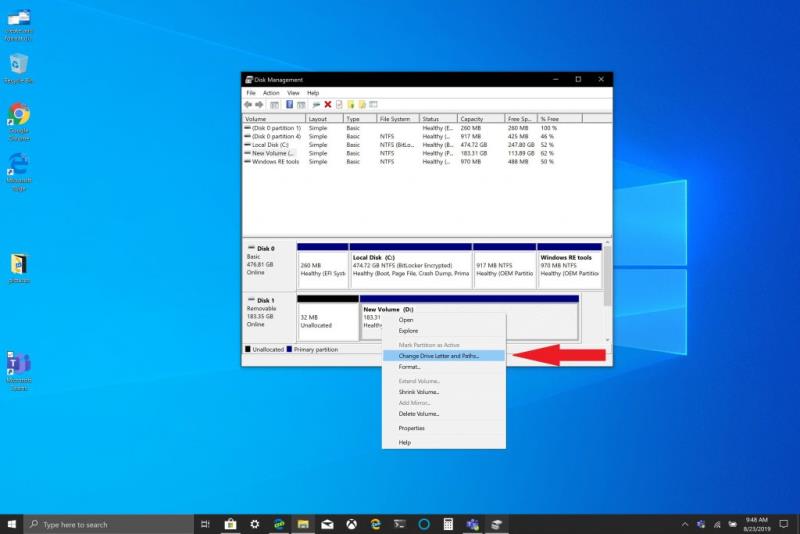
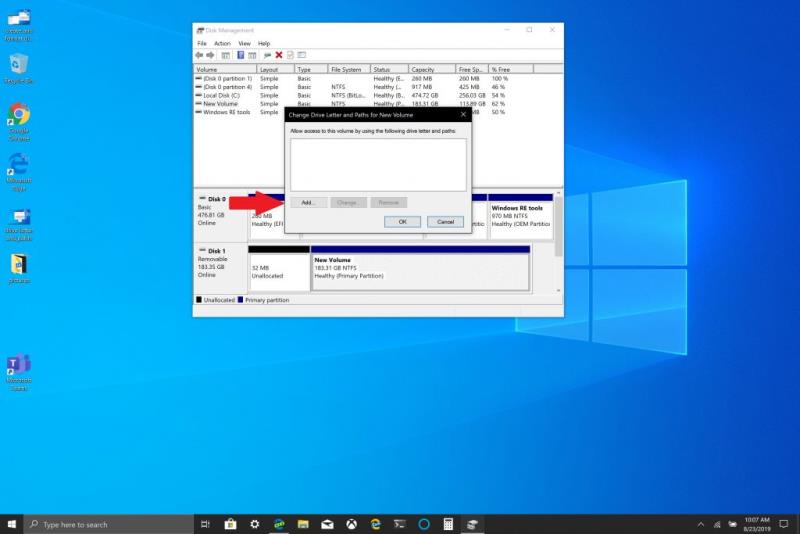
5. Klicka på OK .
6. Stäng fönstret Diskhantering.
Om du vill kontrollera att din flyttbara lagringsenhet var korrekt monterad, följ dessa steg:
1. Öppna Filutforskaren
2. Gå till mappen du skapade på din huvudenhet.
3. Du bör se mappen på din enhet, men den representeras inte längre av en mappikon. Om du högerklickar på mappen och går till Egenskaper bör du hitta information som liknar denna:
När du går in i mappen kommer du att se att du är inne i din flyttbara lagringsenhet, istället för att ha en annan volymsökväg, är den nu monterad på din huvudenhet. Nu kan du ställa in sökvägen för alla nya program, appar eller filer till mappen du just monterade på din huvudenhet.
Här är Amazon- länkarna till SanDisk SD-kortet och BaseQi microSD-enhetshållaren för min Surface Book 2 som jag använde för den här handledningen.
SanDisk 200GB Ultra microSDXC UHS-I minneskort med adapter
BASEQI Aluminium MicroSD-adapter för Microsoft Surface Book 2 15"
Om Office säger att åtgärden du begärde inte kunde utföras, uppdatera och reparera din Office-paket. Om problemet kvarstår, avinstallera Office.
Upptäck hur man fixar OneDrive felkod 0x8004de88 så att du kan få din molnlagring igång igen.
Lär dig hur du överför filer från din gamla dator till din nya dator i Windows 11 med metoder som OneDrive, nätverksresurs och USB-enhet.
Så här kan du också undvika hjärtesorgen av att förlora dina besparingar genom att använda OneDrive som ett personligt videospelsmoln.
Något som många förmodligen inte vet om Microsofts Groove Music (tidigare Xbox Music) är att den kan spela musik från OneDrive. Lagring
Det närmar sig examenstiden, vilket innebär att många elever snart kommer att förlora åtkomsten till sina Office 365-konton som tillhandahålls av skolan. Om du för närvarande använder
Visste du att du nu enkelt kan få tillgång till alla filer på din PC oavsett var du befinner dig i världen? OneDrive i Windows 10 gör det möjligt,
Microsoft gjorde bort platshållare i sin OneDrive-integrering i Windows 10. Som standard måste du antingen välja att synkronisera alla dina OneDrive-mappar genom att
I den här guiden tittar vi närmare på våra tips och tricks för OneDrive, hur du kan hantera ditt lagringsutrymme med mera.
Microsofts OneDrive molnlagringstjänst låter dig komma åt dina filer var du än är. Företaget har faktiskt två olika men liknande namn
Microsoft gör det enkelt för nuvarande och nya Windows 10-datorägare att säkerhetskopiera sina viktiga filer med OneDrive. OneDrive kommer förinstallerat på Windows 10
Windows 10-användare kan använda den nya AutoCAD-webbappen för att öppna DWG-filer direkt från SharePoint eller OneDrive.
Här är en titt på några av de vanligaste OneDrive-problemen och hur du kan fixa dem
Förvaringsutrymme är något många ständigt försöker hitta. Oavsett om det är program, appar, musik, spel eller något annat på din PC, när du har en enhet
I går släppte Microsoft OneDrive Personal Vault för alla. Personal Vault är en gratis ny säkerhetsfunktion för Office 365-prenumeranter, men alla
Om du använder SharePoint på Office 365 eller en lokal server, har du förmodligen haft tillfällen då du har velat komma åt dina filer från ditt Windows-skrivbord. Du
Här är en guide om hur du hanterar lagringen på ditt konto före Microsofts storleksminskningar på OneDrive.
Microsofts OneDrive molnlagringstjänst kommer förinstallerad på nya Windows 10-enheter men du måste fortfarande slutföra installationen själv. OneDrive låter dig
I måndags tillkännagav Microsoft att de minskade lagringsalternativen för OneDrive, släpper gratis lagringsutrymme för alla OneDrive-användare från 15 GB till 5 GB, vilket begränsar
Även med den stora mängden data som du kan lagra på Microsofts moln tar själva OneDrive-mappen plats på din dator. Om du vill flytta
Upptäck hur du enkelt ställer in, går med i och värdar Zoom-möten. Läs våra tips för att använda Zoom samt dess funktioner för att säkerställa effektiva och säkra möten.
Vill du spela in Microsofts teams möte? Läs inlägget för att lära dig hur du spelar in det med och utan Microsoft 365 Enterprise-konto.
Vill du hålla din Facebook-profil privat? Lär dig hur du kan skydda din integritet med dessa steg.
Lär dig att skriva spanska n med Tilde (ñ) på tangentbordet. Den här artikeln ger dig kortkommandon och metoder för både Windows och Mac.
Upptäck hur du lägger till och använder dina egna anpassade bakgrunder i Microsoft Teams-möten för att skapa en mer personlig och professionell atmosfär.
Så här kan du få ut det mesta av Microsoft Rewards i Windows, Xbox, Mobile, shopping och mycket mer.
Med Google Maps kan du mäta avståndet mellan två punkter. Lär dig att använda verktyget effektivt på olika enheter.
Skapa professionella försättssidor i Google Dokument genom att använda förbyggda mallar eller skapa dem från grunden. Följ vår detaljerade steg-för-steg-guide för att optimera dina dokument.
Den här bloggen kommer att hjälpa läsare att inaktivera Copilot-funktionen på Windows om de inte vill använda AI-modellen.
Lär dig hur du kopplar JBL-hörlurar med din dator, mobil enhet eller surfplatta på ett enkelt sätt. Få tips för att förbättra din anslutning och upplevelse.





















![Ta reda på hur du gör försättssidor i Google Dokument [Enkla steg] Ta reda på hur du gör försättssidor i Google Dokument [Enkla steg]](https://blog.webtech360.com/resources3/images10/image-336-1008140654862.jpg)

